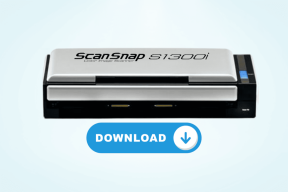여러 항목을 복사하여 붙여넣을 수 있는 멋진 Mac 앱
잡집 / / December 02, 2021
수년 동안 나는 꽤 일반적인 문제 프로세스에 대한 해결책을 찾았습니다. 나는 무언가를 마우스 오른쪽 버튼으로 클릭하고 선택합니다 복사 그리고 그것을 붙여넣기 전에 이미 다른 것을 복사하고 싶습니다. 나중에 사용하기 위해 검색할 수 있도록 저장하고 싶은 모든 것을 어디에 둘지 고민하다가 막혔습니다. 기존의 복사 및 붙여넣기는 현대의 멀티태스킹 컴퓨터 사용자의 요구에 맞게 발전하지 못했습니다. 그래서 답을 찾기 위해 Paste라는 Mac 앱으로 눈을 돌렸습니다.

붙여넣기는 복사한 후 탐색하거나 검색할 수 있는 거대한 항목 클립보드를 생성하므로 제한할 필요가 없습니다. Mac의 UI와 아름답게 조화를 이루며 가장 중요한 것은 완전히 뒤에서 작동한다는 것입니다. 워크플로를 거의 변경할 필요가 없습니다.
붙여넣기의 마법

붙여넣기는 복사한 모든 것을 자체 클립보드에 자동으로 저장하는 방식으로 작동합니다.포맷되거나 포맷되지 않은), 사진, 비디오, 링크, 문서, 색상 코드까지. 복사 중인 콘텐츠 유형과 복사 중인 앱을 지능적으로 인식하므로 클립보드에 항목이 누적되면 훨씬 쉽게 찾을 수 있습니다.
워크플로를 거의 변경할 필요가 없습니다.
Control-클릭 메뉴에서 특별한 항목을 클릭할 필요가 없으며 복사하기 위해 특별한 키보드 단축키를 사용할 필요가 없습니다. 평소처럼 Mac을 사용하십시오.
대용량 클립보드에서 불러와서 붙여넣고 싶을 때 한 가지만 변경하면 됩니다. 커맨드+시프트+V 표준 대신 커맨드+V 붙여넣기용. 새로운 단축키는 화면 하단에서 Paste의 멋진 UI를 불러와서 복사하여 붙여넣을 항목을 선택할 수 있습니다. (이 바로 가기는 앱의 환경 설정에서 수정할 수 있습니다.)

누군가에게 메시지로 보내고 싶은 호텔 여행에 대한 링크, 사진 및 설명이 있다고 가정해 보겠습니다. 이전에는 먼저 링크를 복사한 다음 붙여넣은 다음 돌아가서 사진을 복사하여 붙여넣고 마지막으로 설명을 위해 동일한 작업을 수행해야 했습니다. 반복적이고 시간낭비입니다.
붙여넣기를 입력합니다. 링크, 사진 및 설명의 세 항목을 모두 복사한 다음 메시지에서 커맨드+시프트+V 세 가지를 모두 보려면. 한 번에 복사하여 붙여넣도록 강조 표시하면 완료됩니다.
멀티태스킹을 시도할 때 복사 및 붙여넣기의 표준 방법은 종종 반복적이고 시간 낭비입니다.
그 동안 더 많은 항목을 복사하면 항목을 찾기 위해 검색을 사용 콘텐츠 또는 앱으로 세 가지 모두 Safari에서 가져온 것이라면 "Safari"를 입력하면 해당 앱의 나머지 기록과 함께 내 바로 앞에 표시됩니다.

Paste의 기능은 여기서 그치지 않습니다. 최근 출시된 버전 2.0에서 Paste는 새로운 핀보드 컬렉션을 추가했습니다. 즉, 복사한 항목에 대한 폴더를 만들고 더 나은 구성을 위해 적절한 핀보드로 이동할 수 있습니다. 이 앱은 유용한 링크와 함께 즉시 제공됩니다.

나는 유용한 링크를 하나 유지하고 나만의 핀보드를 추가했습니다: 나중에 읽기. 이제 Mac에서 내가 가려고 했던 기사를 빠르게 볼 수 있는 방법입니다. 링크를 복사한 다음 기본 붙여넣기 아카이브에서 내 사용자 지정 핀보드로 이동합니다.

Paste에 포함된 모든 놀라운 기능과 함께 열렬한 멀티태스킹을 할 수 있었던 시간에 대해 말할 수는 없습니다. 아무 생각 없이 모든 것을 복사하고 적극적으로 수행할 때까지 아카이브에 자동으로 저장하도록 하는 것이 얼마나 유용한지 충분히 이해할 수 없습니다. 이것이 Paste가 제공하는 것입니다 — 멋진 UI로 포장되어 있습니다.
그것을 얻는 방법
붙여넣기는 Mac App Store에서 $9.99에 사용할 수 있습니다.. 걱정할 인앱 구매가 없습니다. 한 번만 지불하면 됩니다.
Windows 사용자는 소외감을 느끼지 마십시오. 확인해보세요 PC에서 유사한 기능을 많이 제공하지만 죄송합니다. 그다지 예쁘지는 않습니다.